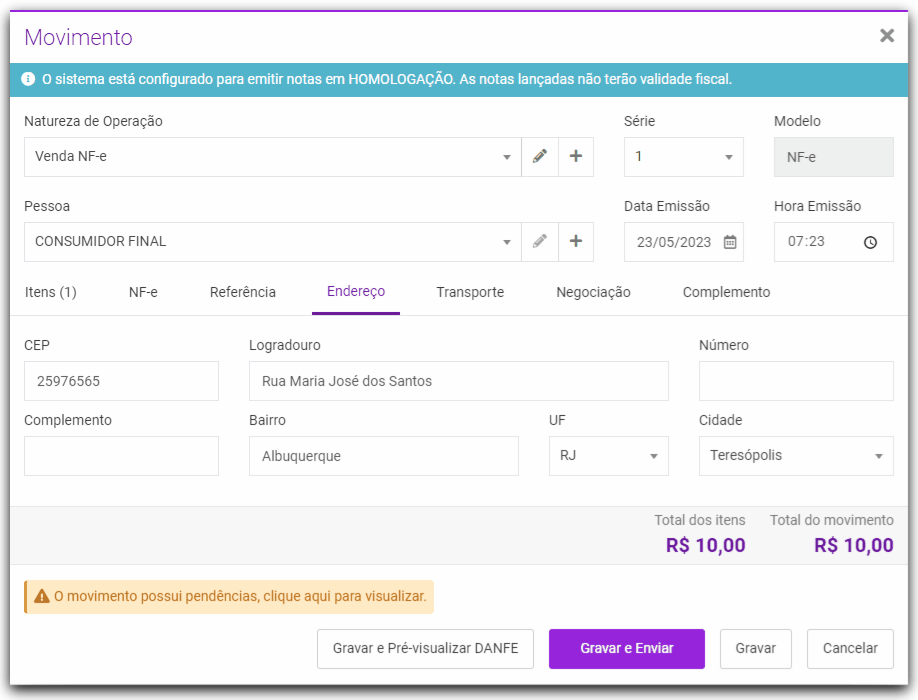Utilize o recurso Vendas para fazer os lançamentos dos movimentos de venda no ![]() ERP4ME. Ao acessar a tela de Movimentos - Vendas, uma mensagem de aviso inteligente o lembrará sobre o prazo para o fim do suporte aos certificados A3 para você ter tempo hábil de fazer a migração para outros modelos de certificado digital (como o A1).
ERP4ME. Ao acessar a tela de Movimentos - Vendas, uma mensagem de aviso inteligente o lembrará sobre o prazo para o fim do suporte aos certificados A3 para você ter tempo hábil de fazer a migração para outros modelos de certificado digital (como o A1).
Caso sua empresa seja da UF CE, uma mensagem informativa do Fundo Estadual de Combate à Pobreza (FECOP) será exibida para emitentes do Ceará.
Como a partir de 01/05/2023, o cálculo de ICMS de alguns produtos combustíveis mudará, com alguns produtos passando a ter tributação monofásica de ICMS, como o produto GLP (ANP:210203001), novos CSTs foram lançados para atender esse novo cálculo. Por isso, no Cálculo de ICMS foi incluído o CST 61 para atender a revenda de produtos GLP (Nota Técnica 2023.001 da NF-e/NFC-e).
Portanto, procure seu contador, verifique seus produtos GLP e ajuste o cálculo de ICMS deles! Lembre-se de que o produto deve estar com unidade, unidade tributável e fator de conversão cadastrados.
Se trabalha com pagamento integrado com o POS, tem informação para você aqui...
O ERPME possui proteção com foco no status das notas, particularmente as com status 'Rejeitado'.
- Edições ou exclusões não são possíveis quando a nota possuir pagamento integrado com o POS, onde o status esteja 'Pago'.
- Edições, envios ou exclusões não são permitidos em uma nota quando houver múltiplos pagamentos integrados e algum esteja com o status de 'Pago', mesmo que os demais estejam com status de 'Estornado'.
Sendo assim, o uso de todas as funcionalidades no menu de 'Ações' só é permitido quando a nota estiver com todos os pagamentos integrados com o status de 'Estornado'.
Também não é possível enviar uma nota com pagamentos integrados com POS parcialmente pagos.
Caso utilize forma de pagamento vinculada ao grupo de pagamento Outros na emissão de NF-e ou NFC-e, na abertura da tela Movimento será exibida uma notificação para que revise a descrição da forma de pagamento. Ela também é levada para o xml de NF-e / NFC-e por exigência da SEFAZ. Ao clicar em Conferir, você é redirecionado para o cadastro de Formas de Pagamento onde pode realizar os ajustes necessários.
Lançar Movimento
Para lançar movimentos, siga os passos:
- Acesse o ERP4ME.
- Clique em Movimento.
- Clique em Vendas.
- Clique em Novo.
Preencha as informações do documento.
Clique nas abas para informar os outros dados do lançamento.
Os serviços externos não serão apresentados! Saiba o motivo...
No filtro de produtos no movimento de notas, os serviços externos, ou seja, aqueles que vem da importação de notas quando há serviço na nota não serão apresentados pois eles não podem ser utilizados. Portanto, somente os seus produtos e serviços próprios serão utilizados no movimento.
Itens
Para informar os itens do lançamento, siga os passos:
- Informe o código ou descrição do produto, ou localize o item que deseja incluir no movimento.Caso ainda não possua o item, você pode cadastrá-lo:
Informação! Caso utilize a busca para filtragem, na tela Selecionar Produto / Serviço, o sistema irá grifar em amarelo a parte da descrição ou código que for correspondente à informação que você preencher no campo Pesquisar por descrição ou código principal. Ao clicar em você também pode consultar o código interno, o EAN e códigos personalizados e ainda continuar visualizando as outras informações da tela de seleção de produtos.
Cadastrar Produto / Serviço
Utilize este recurso para cadastrar o produto ou serviço que deseja incluir no movimento.
- Clique em .
Escolha o que deseja cadastrar: Criar novo produto ou Criar novo serviço.
Informação! Desta forma você tem atalhos de acesso para cadastrar o produto ou serviço que deseja incluir no movimento.
- Preencha as informações do cadastro.
- Clique em Gravar.
Informe ou altere a Quantidade, Unidade e Valor Unitário se necessário e clique em Adicionar.
Com o botão "Detalhes" ao lado do botão Adicionar, você pode visualizar a tela de dados do item completa.
- (Opcional) Informe o percentual ou valor de Desconto, Frete, Seguro ou Outras Despesas.
Informação! Caso precise ajustar alguma informação no cadastro do item, clique em Editar e pode ajustar os dados sem precisar abortar o lançamento. Se o item possuir alguma pendência, clique em "O item possui pendências, clique para visualizar" para visualizá-las na tela Listagem de Pendências, assim o sistema te informa o que precisa ser corrigido. Caso precise remover o item do movimento, clique em Excluir.
- Em Cálculo dos Impostos você pode consultar os que se aplicam, conforme os dados que constam no cadastro do item.
NF-e
- Selecione o Indicador de Presença.
- (Opcional) Selecione a opção Consumidor Final.
Informe o intemediador no campo Informações do Intermediador.
Informação! Você pode cadastrá-los previamente no cadastro de Intemediadores, ou ao lançar o movimento.
(Opcional) Informe os CNPJs/CPFs para Autorização de Download.
Informação! No campo Autorização de Download informar os CNPJs/CPFs (separados por vírgula) que possuem autorização para realizar o download da nota após a sua emissão.
Referência
Esta aba é utiliza quando, por exemplo, um cliente devolve uma máquina de lavar que comprou após perceber que o produto está com defeito. Diante disso, ao lançar a nota de devolução, você deverá referenciar aquela primeira nota de compra da máquina de lavar que enviou ao seu cliente.
- Selecione o Tipo de Documento Referenciado.
Informe a Chave de Acesso.
Transporte
Preencha os campos desta aba com as informações sobre o transporte utilizado e os produtos que serão transportados.
Informação! Assim, serão definidos o responsável pelo valor de frete, veículo que realizará o transporte dos itens, volumes que serão transportados, entre outros.
Pagamento
Observação! Na emissão de notas em ambiente de homologação, ao criar uma NF-e ou NFC-e, as formas de pagamento integradas ao POS não serão permitidas. Neste caso, o sistema informará sobre essa restrição e removerá a forma de pagamento do documento. Neste cenário, o documento não possui validade fiscal, porém os pagamentos em POS são válidos e geram cobranças reais.
Selecione a Forma de Pagamento.
Informação! Os campos Parcelas e Valor são preenchidos automaticamente de acordo com o cadastro da forma de pagamento e com o valor do documento, respectivamente, mas permitem a edição, se necessário. Ao adicionar uma forma de pagamento configurada para baixar o lançamento, a conta escolhida, será exibida após a forma de pagamento ser adicionada ao documento. Assim, você pode saber qual conta foi selecionada na criação do documento.
Informe as Parcelas.
Informe o Valor das parcelas.
Selecione a Categoria.
Selecione o Centro de Custo.
Informação! A Categoria e o Centro de Custo serão integrados com o Financeiro. Após preencher as informações da aba Pagamento ao gravar a notas, as informações serão salvas de forma automática.
Complemento
Informe alguma observação sobre a nota, caso julgue necessário.
Informação! A mensagem padrão para empresas do Simples Nacional estará informada para que seja impressa no documento emitido.
Na geração do XML das NF-es e NFC-es uma validação do sistema verificará a existência ou não produtos do tipo combustível (GLP) com o CST de ICMS 61. Quando isso ocorrer, nas informações complementares do XML / DANFE será gerada a informação padrão conforme Nota Técnica 2023.001: "ICMS monofásico sobre combustíveis cobrado anteriormente conforme Convênio ICMS 199/2022".- Informe o código ou descrição do produto, ou localize o item que deseja incluir no movimento.
Escolha a ação de sua preferência.
Algumas dessas opções podem ser acessadas após gravar o movimento, através do botão de ações no menu de contexto.
Caso ocorra algum erro no envio de NF-e/NFC-e feitos através do DF-e um ícone de alerta (!) será exibido no status do Movimento para você se atentar que o envio não ocorreu. Ao clicar neste ícone, você pode identificar o erro ocorrido durante o envio e posteriormente realizar o ajuste necessário para o reenvio da NF-e/NFC-e.Observação! Se o movimento possuir alguma pendência, clique em "O movimento possui pendências, clique para visualizar" para visualizá-las na tela Listagem de Pendências, assim o sistema te informa o que precisa ser corrigido.
Gravar e Pré-visualizar DANFE
Caso o movimento não tenha forma de pagamento, ao Pré-visualizar o DANFE, o sistema o redireciona para a aba Pagamento, onde você pode preencher a informação necessária.
Informação! Ao pré-visualizar um documento sem as informações de pagamento preenchidas, além da exibição de uma mensagem, o sistema o direcionará para a aba de Pagamento indicando quais campos precisam ser preenchidos.
Gravar e Enviar
Selecione esta opção para que o lançamento seja gravado e a Nota enviada para SEFAZ.
Informação! Ao gravar e enviar uma nota sem item, o sistema exibirá uma mensagem sobre a obrigatoriedade de informar pelo menos um item. Ao clicar em OK, o foco será direcionado para o campo de itens. Esse comportamento visa garantir mais segurança no lançamentos das suas notas.
Gravar
Selecione esta opção para que o lançamento seja apenas gravado.
Informação! Ao informar itens na nota, caso algum deles não tenha Código ou Descrição, Valor Unitário ou Unidade de Medida, ao clicar em Gravar será exibida uma mensagem informando que esses campos estão em branco e o sistema marcará os campos. Este comportamento visa assegurar que as informações obrigatórias das notas estejam preenchidas.
Cancelar
Selecione esta opção para cancelar o lançamento do movimento.
Informação! O status do lançamento será atualizado de acordo com o lançamento, se o titulo for pago o status do boleto ficará como Recebido. Esse comportamento do sistema simplifica a identificação quanto a se o lançamento foi pago/recebido ou não.
Filtrar Movimentos
Para consultar os movimentos por meio de filtragem, siga os passos:
- Acesse o ERP4ME.
- Clique em Movimento.
- Clique em Vendas.
- Informe o período de filtragem.
- Clique em Filtrar.
- (Opcional) Clique em Utilize as opções adicionais de filtragem.
- Hoje
Selecione esta opção para filtrar os movimentos do dia atual. - Todos até hoje
Selecione esta opção para filtrar todos movimentos até a data atual. - Filtro Avançado
- Clique em Filtro Avançado.
Preencha as informações de filtragem da tela Filtro avançado de movimento.
Você pode filtrar por: Status, Tipo de emissão (Normal ou Em Contingência Offline), Chave de acesso, Modelo, Tipo, Número do Movimento, Série, UF, Natureza de Operação, Finalidade e Categoria.
- Clique em Filtrar.
- (Opcional) Clique em Restaurar filtro para determinar uma nova filtragem.
- Feche a tela Filtro para consulta.
- Hoje
Alterar Movimento
Para alterar um movimento, siga os passos:
- Acesse o ERP4ME.
- Clique em Movimento.
- Clique em Vendas.
- Clique em do movimento que será alterado.
Selecione a opção Editar.
Não consegue fazer a edição?Nos movimentos que possuem boleto associado, não será permitido alterar ou excluir os dados que são integrados, conforme o status do documento.
Essa proteção impede a edição quando o boleto vinculado estiver em um dos seguintes status: Em Aberto, Baixa Manual ou Pago.
Documentos que tenham vínculo de boleto com o status: Cancelado, Rejeitado, Devolvido ou Contestado podem ser alterados.Altere as informações.
Informação! Caso troque ou inclua um endereço no movimento em que a pessoa vinculada não possua endereço principal no cadastro, esse novo endereço informado pode ser cadastrado diretamente pelo movimento, basta confirmar a inclusão no Cadastro de Pessoa.
Para consultar a Listagem de Pendências do movimento caso este possua, clique em O movimento possui pendências, clique aqui para visualizar.
Precisa alterar um movimento vinculado a pagamento integrado com POS Stone?
Em movimento com pagamento integrado com POS Stone, caso precise alterar o Intervalo, a Data de Vencimento e o Valor das parcelas, faça a alteração pelo Gerenciamento de Pagamentos.
Consulte o tópico Gerenciar Pagamentos e saiba como!- Clique em Gravar.
Duplicar Movimento
Para duplicar um movimento, siga os passos:
- Acesse o ERP4ME.
- Clique em Movimento.
- Clique em Vendas.
- Clique em do movimento que será duplicado.
- Selecione a opção Duplicar.
- (Opcional) Altere os dados.
- Clique em Gravar.
Imprimir DAV
Para fazer a impressão do Documento Auxiliar de Venda (DAV) de um movimento, siga os passos:
- Acesse o ERP4ME.
- Clique em Movimento.
- Clique em Vendas.
- Clique em do movimento que será duplicado.
- Selecione a opção Imprimir DAV para visualizar a prévia da impressão do documento.
No canto superior direito da tela, clique em Imprimir.
Dica:
A impressão ocorrerá conforme o tamanho do papel informado na aba DAV das Configurações do ERP4ME.
Imprimir NFS-e
Para fazer a impressão da Nota Fiscal Eletrônica de Serviço (NFS-e) de um movimento, siga os passos:
- Acesse o ERP4ME.
- Clique em Movimento.
- Clique em Vendas.
- Clique em do movimento autorizado ou cancelado.
Selecione a opção Imprimir NFS-e para visualizar a prévia da impressão do documento.
A opção Imprimir NFS-e, estará disponível para notas com o status Autorizada e Cancelada.
No canto superior direito da tela, clique em Imprimir.
Copiar Número da NFS-e
Para copiar a numeração da Nota Fiscal Eletrônica de Serviço (NFS-e) de um movimento, siga os passos:
- Acesse o ERP4ME.
- Clique em Movimento.
- Clique em Vendas.
- Clique em do movimento autorizado ou cancelado.
Selecione a opção Copiar Número da NFS-e.
Gerenciar Pagamentos
Para gerenciar pagamentos, siga os passos:
- Acesse o ERP4ME.
- Clique em Movimento.
- Clique em Vendas.
- Clique em do movimento que será gerenciado.
Clique em Gerenciar Pagamentos.
Na coluna Pago, você pode visualizar rapidamente os valores que já foram baixados no financeiro, indicando que já foram recebidos.
Reenviar
O pagamento do movimento foi cancelado por algum motivo?
Clique em Reenviar para enviar novamente o mesmo pagamento sem alterar a forma de pagamento do movimento.Alterar Reenviar
No Gerenciamento de Negociações do movimento você pode facilmente atualizar as informações de pagamento, por incluir no seu movimento um novo pagamento e reenviar.
Em movimento com pagamento integrado com POS Stone, o Intervalo, a Data de Vencimento e o Valor das parcelas podem ser alterados no Gerenciamento de Negociações. Assim você tem mais controle e praticidade para suas negociações.
- Clique em Alterar e Reenviar.
- Clique em Novo Pagamento para preencher os dados do novo pagamento:
- Informe a Forma de Pagamento.
Caso a forma de pagamento, esteja com a Categoria, com o Centro de Custo, e com as parcelas informados, serão exibidos automaticamente.
- Informe o valor do pagamento.
- Clique em Adiconar.
- Informe a Forma de Pagamento.
- Clique em Gravar.
Gerar Boleto
Para gerar boleto, siga os passos:
- Clique em Gerar Boleto.
- Preencha os dados na tela Geração de Boleto.
Na geração do boleto pelo Gerenciar Pagamentos do movimento de notas de venda, ao inserir um novo Telefone o mesmo será gravado no cadastro da pessoa. Para mais detalhes, das configurações necessárias ao processo de geração de boletos, consulte o tópico Emissão de Boletos.
- Clique em Gerar.
Gerar Pix
Para gerar Pix, siga os passos:
- Clique em Gerar Pix.
Na tela Geração de PIX você pode informar os dados (Telefone, E-mail) do cliente.
A conta vinculada ao movimento também é exibida nesta tela. - Clique em Gerar QRCode.
Na tela Informações do PIX, os dados da cobrança são exibidos.
Ah, e nesta etapa você pode Enviar por e-mail, enviar o código via Copia e Cola para o cliente ou apenas exibir em tela o QRCode a ser escaneado para pagamento. - Concluído o pagamento, você pode consultar os dados posteriormente, se necessário.
Imprimir Comprovante do Pagamento
Se você trabalha integrado com POS, os dados pertinentes ao provedor para qual o pagamento foi aprovado também são inseridos no comprovante.
Para gerenciar pagamentos, siga os passos:
- Acesse o ERP4ME.
- Clique em Movimento.
- Clique em Vendas.
- Clique em do movimento cujo comprovante será impresso.
Clique em Imprimir Comprovante de Pagamento.
Excluir Movimento
Para excluir um movimento, siga os passos:
- Acesse o ERP4ME.
- Clique em Movimento.
- Clique em Vendas.
- Clique em do movimento que será duplicado.
Selecione a opção Excluir.
Não consegue fazer a exclusão?
Nos movimentos que possuem boleto associado, não será permitido alterar ou excluir os dados que são integrados, conforme o status do documento. Essa proteção não permitirá a exclusão quando o boleto vinculado estiver em um dos seguintes status: Em Aberto, Baixa Manual ou Pago. Documentos que tenham vínculo de boleto com o status: Cancelado, Rejeitado, Devolvido ou Contestado podem ser excluídos.
- Confirme a exclusão.
Exportar XML
Para exportar os xmls das notas, siga os passos:
Saiba como o sistema vai combater as instabilidades e lentidões da integração com a api do NF-stock:
A funcionalidade de Exportar XML possui melhoria significativa!
Agora, os XMLs podem ser exportados direto do DF-e, proporcionando mais eficiência, te livrando de problemas de instabilidade e lentidões para te oferecer uma experiência mais ágil. Após a conclusão do processo de exportação, uma notificação e o link para download estará disponível na Central de Notificações e essa melhoria também foi feita no ERP4ME Contador.
- Acesse o ERP4ME.
- Clique em Movimento.
- Clique em Vendas.
Faça a filtragem das notas que você deseja exportar.
Quando não houver notas no período, a opção Exporta XMLs ficará desabilitada.
- Clique em Exportar XML.
- Preencha as informações para a exportação compactada dos XMLs.
- Informe o modelo dos XMLs que serão exportados: Todos, Somente NF-e ou Somente NFC-e.
- Informe o período dos arquivos que serão exportados.
Clique em Exportar XMLs.
Os XMLs de notas exportados são os mesmos independentemente de qual opção de Movimento esteja (Vendas, Compras - ERP4ME ou Devoluções).
Uma notificação te informará sobre o andamento da exportação e, ao finalizá-la, um link para download será disponibilizado. Tudo em segundo plano para você continuar utilizando outras rotinas do sistema, enquanto exporta seus XMLs. Processo similar ao de Exportação de Pessoas.
A notificação de conclusão também será enviada para a aba Informativas da Central de Notificações do ERPME.
Inutilizar Faixa
A inutilização de número de NF-e permite que o emissor comunique à SEFAZ, até o décimo dia do mês subsequente, os números de NF-e que não serão utilizados em razão de ter ocorrido uma quebra de sequência da numeração da NF-e. Esta inutilização só é possível caso a numeração ainda não tenha sido utilizada em nenhuma NF-e (autorizada, cancelada ou denegada).
Como este procedimento têm caráter de denúncia espontânea do contribuinte de irregularidades de quebra de sequência de numeração, o Fisco pode não reconhecer o pedido nos casos de dolo, fraude ou simulação apurados. No caso das NF-es canceladas, denegadas e os números inutilizados devem ser escriturados sem valores monetários, de acordo com a legislação tributária vigente.
Para inutilizar faixa, siga os passos:
- Acesse o ERP4ME.
- Clique em Movimento.
- Clique em Vendas.
Clique em Inutilizar Faixa.
- Preencha as informações para a inutilização.
- Informe o modelo NF-e ou NFC-e.
Informe a série da faixa.
Na inutilização de Faixa para NF-e ou NFC-e, serão apresentadas apenas as séries correspondentes, ou seja, as séries cadastradas para o Ambiente e tipo de documento conforme especificadas nas configurações do ERP4ME.
Informe o número inicial e final da série a ser inutilizada.
- Informe a justificativa para a inutilização.
- Clique em Enviar.
Dica:
Caso tenha inutilizado uma faixa de numeração de nota muito alta, você poderá utilizar uma menor, desde que esta realmente não tenha sido utilizada na SEFAZ.
Visualizar Informações Gerais do Movimento
- Acesse o ERP4ME.
- Clique em Movimento.
- Clique em Vendas.
- Clique em do movimento autorizado ou cancelado cujas informações deseja visualizar.
- Clique em Visualizar.
- Feche a consulta.
Duplicar Movimento
- Acesse o ERP4ME.
- Clique em Movimento.
- Clique em Vendas.
- Clique em do movimento que será duplicado.
- Clique em Duplicar.
- Informa a forma de pagamento.
- (Opcional) Altere as informações necessárias.
- Clique em Gravar e enviar.
Copiar Chave de Acesso
Utilize este recuso para copiar os 44 dígitos da chave de acesso para outra área de transferência (arquivo, e-mail...).
- Acesse o ERP4ME.
- Clique em Movimento.
- Clique em Vendas.
- Clique em do movimento autorizado ou cancelado cuja cópia da chave de acesso será feita.
- Clique em Copiar Chave de Acesso.
- Pressione Ctrl + V para colar a chave copiada na área de transferência.
Baixar XML
- Acesse o ERP4ME.
- Clique em Movimento.
- Clique em Vendas.
- Clique em do movimento autorizado cujo XML será baixado.
- Clique em Baixar XML.
Enviar por E-mail
Caso as configurações de e-mail não estejam preenchidas, um aviso será exibido alertando que essas configurações não estão informadas, e dará a você a opção de configurar.
Por meio da opção Enviar por E-mail você pode reenviar por e-mail o Documento Auxiliar de Nota Fiscal Eletrônica (DANFE) junto com o XML de NF-e/NFC-e.
- Sua empresa precisa estar vinculada no DF-e e nas Configurações de E-mail do ERP4ME a opção Envia danfe, localizada na aba E-mail precisa estar marcada para você poder utilizar esse recurso.
- O envio do DANFE por e-mail não é feito para empresas que emitem nota pela DLL (extensão), pois neste cenário o DANFE permanece armazenado localmente na máquina.
- Acesse o ERP4ME.
- Clique em Movimento.
- Clique em Vendas.
- Clique em do movimento autorizado cujo envio será feito.
Clique em Enviar por E-mail.
Informe os endereços de e-mail dos destinatários.
Agora, quando você enviar um e-mail para uma NF-e/NFC-e ou NFS-e Autorizado e o e-mail não estiver na lista de contatos da pessoa, você pode cadastrar o e-mail na hora do envio! É super prático!
Funciona assim: quando você digitar o e-mail, o sistema vai verificar se já existe na lista de contatos. Se não existir, vai aparecer uma mensagem perguntando se você quer adicionar esse e-mail ao cadastro da pessoa.- Clique em Enviar.
Consultar na SEFAZ
Para consultar a nota na SEFAZ, siga os passos:
- Acesse o ERP4ME.
- Clique em Movimento.
- Clique em Vendas.
- Clique em do movimento autorizado cuja consulta será feita.
- Clique em Consultar na SEFAZ.
Visualizar DANFE
Para visualizar o Documento Auxiliar da Nota Fiscal Eletrônica (DANFE), siga os passos:
Certifique-se de que o relógio do Windows® esteja com a hora ou fuso horário correto para que a Rejeição 577 - A data do evento não pode ser menor que a data de emissão da NF-e, não ocorra.
- Acesse o ERP4ME.
- Clique em Movimento.
- Clique em Vendas.
- Clique em do movimento autorizado cujo DANFE será gerado.
Clique em Visualizar DANFE.
A opção Visualizar DANFE está disponível para os movimentos:
- Vendas com status: Autorizada, Cancelada e Contingencia;
- Devoluções de compra com status: Autorizada, Cancelada e Contingencia;
- Devoluções de venda com status: Autorizada, Cancelada e Contingencia.
Gerar Devolução
Para devolver uma venda, siga os passos:
- Acesse o ERP4ME.
- Clique em Movimento.
- Clique em Vendas.
- Clique em do movimento que será devolvido.
- Clique em Gerar Devolução.
- Clique em Gravar e enviar.
Consultar Informações da NF-e
- Acesse o ERP4ME.
- Clique em Movimento.
- Clique em Vendas.
- Clique em movimento autorizado cuja consulta será feita.
- Clique em Visualizar informações da NF-e autorizada.
- (Opcional) Clique em Gerar DANFE.
Gerar Cancelamento
Ao realizar o cancelamento de uma nota, os status dos eventos de cancelamento na tela de movimentos serão atualizados automaticamente
- Caso o cancelamento seja autorizado, o status da nota na listagem de movimentos será alterado para Cancelado.
- Caso o cancelamento seja rejeitado ou retorne erro no envio, o botão de Ações na listagem de movimentos será alterado para o alerta (!) vermelho para cancelamentos rejeitados e para o alerta (!) laranja caso tenha ococrrido algum erro no cancelamento.
Ao clicar nos botões de alerta, suas respectivas opções para cada status serã exibidas (Visualizar rejeição do cancelamento ou Gerar cancelamento).
E se a nota (NF-e e NFC-e) autorizada possuir pagamento integrado?
No ERPME a rotina de cancelamento de nota com pagamento integrado possui proteção do sistema!
Portanto, nota Autorizada com pagamento integrado do POS com status Pago, não será possível cancelá-la diretamente. O cancelamento ocorrerá de forma automática pelo sistema quando todos os pagamentos POS estiverem com o status Estornado.
- Acesse o ERP4ME.
- Clique em Movimento.
- Clique em Vendas.
- Clique em no movimento autorizado cujo cancelamento será feito.
Clique em Gerar Cancelamento.
Dica:
No envio de eventos de cancelamento caso ocorra algum erro no envio, o ícone (!) de alerta será exibido no status do Movimento, no lugar do botão de ações e no status do cancelamento na tela de dados do cancelamento para você se atentar que os cancelamentos com este alerta não foram enviados.
Ao clicar em Gerar Cancelamento no menu de ações, antes de abrir a tela do cancelamento para edição, o sistema irá exibir o alerta com os dados do erro e ao fechar esse alerta será aberta a tela de dados do cancelamento.
- Informe a justificativa.
- Clique em Enviar.
Gerar Carta de Correção
- Acesse o ERP4ME.
- Clique em Movimento.
- Clique em Vendas.
- Clique em no movimento autorizado cujo cancelamento será feito.
Clique em Gerar Carta de Correção.
O ERP4ME possui ícone de alerta de ocorrência de erro no envio de Carta de Correção feitos através do DF-e.
O ícone de alerta (!) na cor laranja indica que você precisa se atentar as Cartas de correção que não foram enviadas. Ele será exibido na tela de movimentos ao lado do status do movimento no lugar do botão de ações e no status da Carta de correção na tela de Dados da Carta de correção, em Cartas de Correção anteriores.
Ao clicar neste ícone, você pode identificar o erro ocorrido durante o envio da Carta de correção para posteriormente realizar o reenvio do cancelamento.
Para os movimentos com o ícone de alerta (!), ao clicar em Gerar Carta de correção no menu de ações, antes de abrir a tela com os Dados da Carta de correção para edição, os dados do erro serão exibidos.- Informe o texto de correção.
- Clique em Enviar.